/ Compound Objects /
Boolean

Create/Geometry의 Compound Objects안에 있는 Boolean, ProBoolean을 사용했다.
Operand Parameters의 기능을 하나 선택 후, Add Operands를 통해 Parameter를 적용할 오브젝트를 추가할 수 있다.
이후 다시 Boolean을 선택하면 실행했던 기능들이 적용된다.
* Operand Parameters
(투시로 보면 Union / Attach / Merge / Insert 차이가 보임)
- Union : 하나의 오브젝트처럼 Polygon이 합쳐짐
- Attach : 각 오브젝트의 Polygon이 남으며 합쳐짐
- Merge : Union + Attach 같은 느낌. Element로 개별 선택 가능
- Insert : Merge랑 같은 느낌. 하지만 구분되어 합쳐짐.
Element로 개별 선택 가능
- Intersect : 오브젝트의 곂치는 공간만 남음
- Subtract : 다른 오브젝트와 곂치는 공간을 포함하여 선택한
오브젝트의 공간을 제거함
ProBoolean

Compound Objects / ProBoolean을 선택하여 해당 기능을 사용할 수 있다.
Pick Boolean의 Start Picking을 선택 후, 오브젝트를 선택하면 된다.
* Parameters
(위의 Boolean의 Parameters와 같은 기능)
- Union
- Merge
- Attach
- Insert
- Intersection : 선택한 오브젝트와 다른 오브젝트의 곂친 공간만 남는다.
- Subtraction : 선택한 오브젝트의 공간이 사라진다.

먼저 펜을 거치할 수 있는 밑둥을 만들었다.
Cylinder 오브젝트를 기반으로 위쪽에 굴곡을 만든 후에 Taper를 통해 기울기를 조절했다.
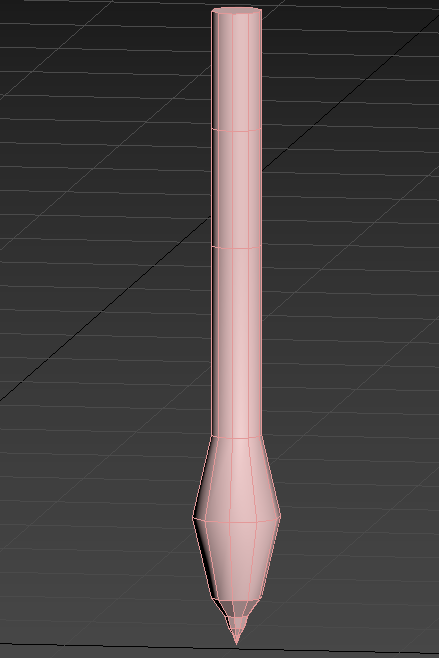
이어서 Cylinder 오브젝트를 기반으로 펜을 만들었다.
펜 심이 나오는 쪽은 Border와 Collapse를 통해 표현했다.
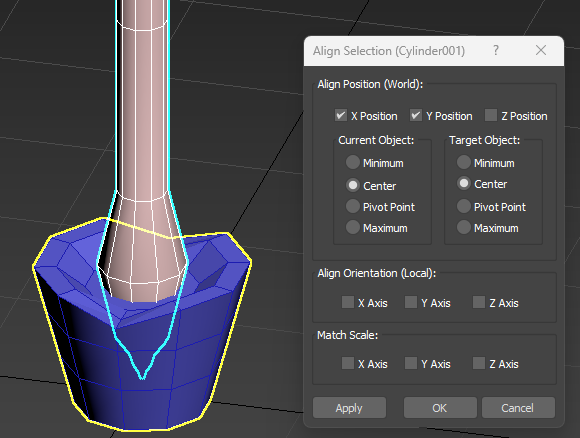
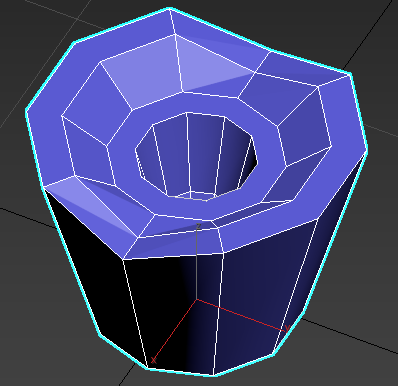
이제 ProBoolean의 Subtraction을 통해 펜이 꽂힐 부분을 만들어 줬다.
(여기서 ProBoolean에 사용할 펜을 따로 하나 복사했다)
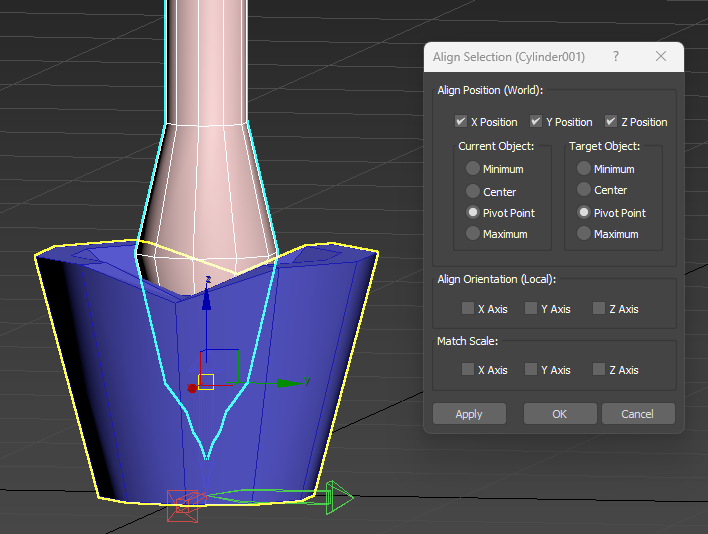
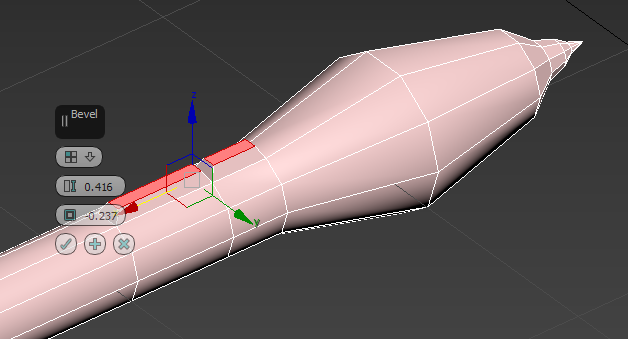
타블렛 펜에 달린 버튼을 만들기 위해 몸통 중간에 Connect를 통해 Edge를 추가해줬다.
그리고 버튼이 나올 Polygon 2개를 선택 후, Bevel로 돌출시키는데 By Polygon을 통해 각 Polygon별로 구분되게 했다.
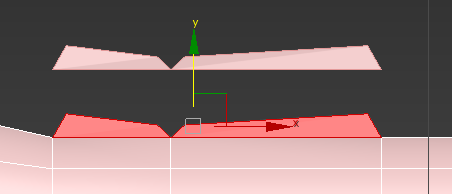
이제 버튼부분의 Polygon을 선택 후, Ctrl + Shift를 Clone을 만들어 빼서 작업해주었다.
여기서 복제한 Clone의 Pivot을 다시 Center로 수정해주었다.
펜 몸통에 붙어있던 버튼 Polygon은 지워버리고 Border - Cap으로 매꿔줬다.
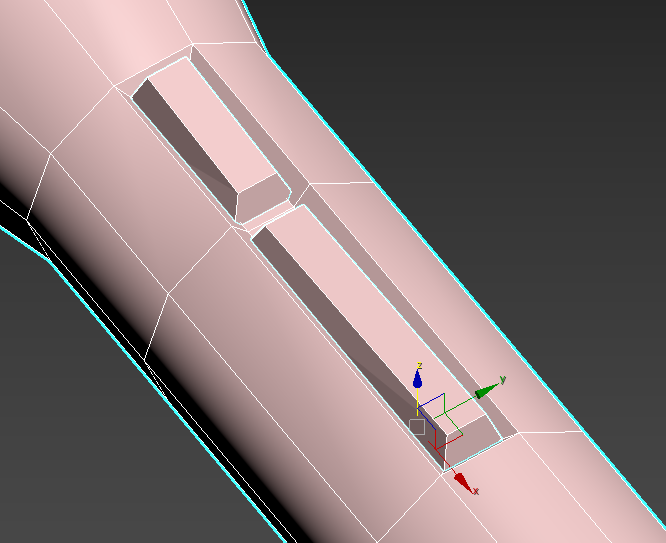
그리고 몸통에 버튼이 들어갈 부분을 Inset으로 각을 만들어 깊이를 만들어주어 복제한 Clone을 그 위치에 두었다.
'3D' 카테고리의 다른 글
| [3D max] Reset XForm / Smoothing Group (0) | 2024.12.06 |
|---|---|
| [3D max] 우물 (0) | 2024.12.02 |
| [3D max] 정렬(Align) - 축(Pivot/Axis) (0) | 2024.12.02 |
| [3D max] 매핑(머티리얼) (0) | 2024.10.26 |
| [3D Max] 망치 모델링 (0) | 2024.09.27 |


